入室権限やカギ利用権限(以下、権限とします)で使用する「休日」を設定します。
※アカウントタイプ「管理者」のメンバーのみ操作できます。
「休日」を設定すると、曜日で設定した権限に関わらず休日独自の権限を適用することができます。
国民の祝日を自動で反映することも可能なほか、店舗の休業日や創業記念日などのお客様独自に設けられている「休日」についても専用のカレンダーで自由に設定・解除することができます。
※翌年以降については、各曜日と国民の祝日は自動設定されますが、手動で登録した休日については引き継がれません。
基本情報
「テナント」メニューから「テナント設定」を選択します。
「休日設定」の「詳細設定」ボタンを選択すると、カレンダーが表示されます。
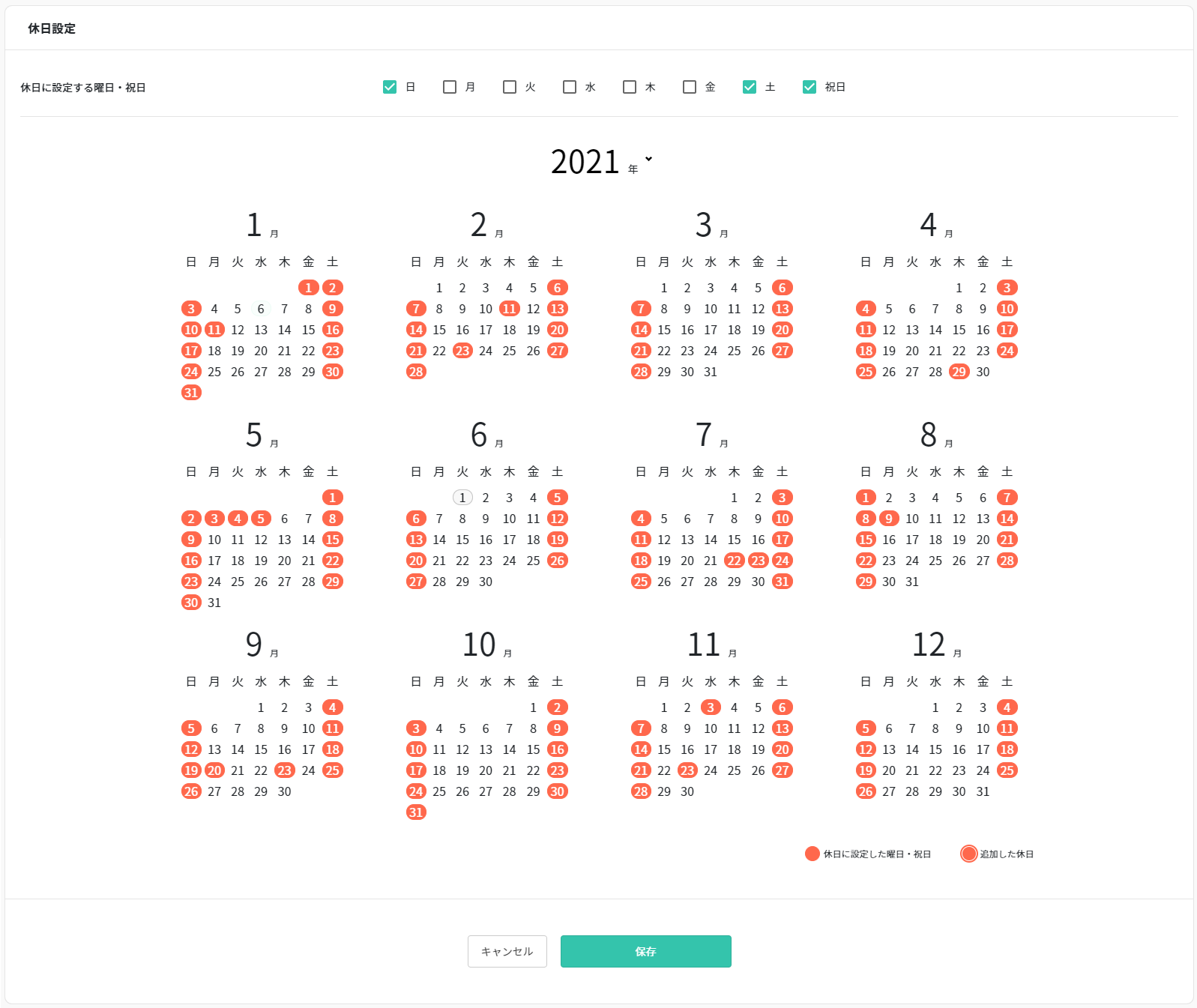
「休日に設定する曜日・祝日」の項目でチェックを入れると、それぞれの曜日および祝日を毎年の休日として登録することができます。
カレンダーの赤で表示されている日付が休日です。
休日とした日については、休日用の権限が無ければ利用できないようにすることが可能です。
上述のように土曜日・日曜日・国民の祝日を「休日」として設定した場合、
日・月・火・水・木・金・土曜日の権限を持つメンバーであっても、例えば5/1(土)、5/2(日)、5/3(月・祝)、5/4(火・祝)、5/5(水・祝)は利用できなくなります。
※利用するためには、毎日または休日の権限が必要です
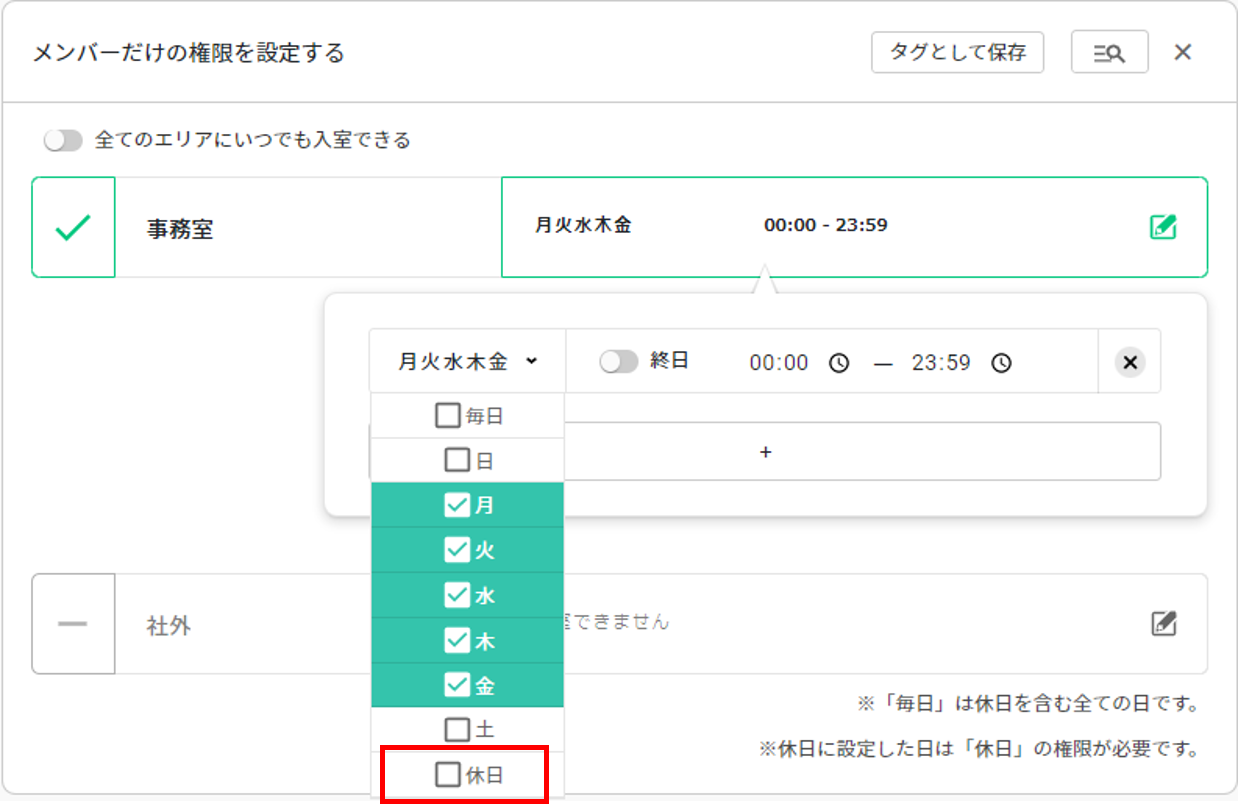
詳しい権限の設定方法については、以下をご確認ください。
休日の追加/削除
カレンダーの日付をクリックすることで、個別に休日を追加/削除することができます。
赤で表示されていない日付をクリックすると、休日を追加するためのポップアップが表示されます。
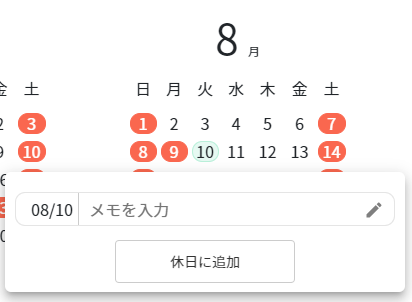
「休日に追加」ボタンを押すことで、選択した日付を休日として追加します。
「メモを入力」欄にメモを追記することもできます。
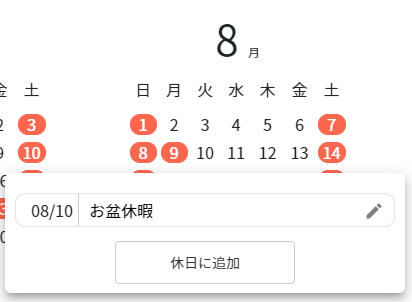
緑で表示されている日付をクリックすると、休日を削除するためのポップアップが表示されます。
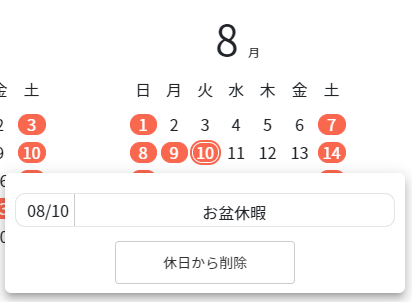
「休日から削除」ボタンを押すことで、選択した日付を休日から削除します。
登録した内容を確認し、「保存」をクリックしてください。